Telepítése gyökér és a köztes ssl tanúsítvány a konzolon mmc
Az MMC konzolt, akkor hozzáadni vagy eltávolítani tanúsítványokat egy megbízható gyökér CA és közbenső CA-tanúsítvány, és főleg az SSL tanúsítvány UCC (Unified Communications Certificate).
Fontos: A telepítés előtt győződjön meg róla, hogy a szükséges igazolások - gyökér (root) és közbenső (átmeneti), mint általában, ők kerülnek elküldésre az SSL tanúsítvány megrendelt.
Hozzáadása SSL tanúsítványok a konzol
1. Indítsa el a konzolt, kattintson a Start (Start) menüben válassza a Futtatás (Run).
A megjelenő ablakban adja meg a parancsot: mmc, majd kattintson az OK gombra (vagy nyomja meg az Enter gombot a billentyűzeten).
2. A konzol Fájl menü (File), válassza ki a törlése Snap-in (Add / Remove Snap-in), vagy csak a CTRL + M
3. Kattintson az Add gombra (Hozzáadás).
4. A rendelkezésre álló beépülő modulokat válasszuk tanúsítványok (igazolások), majd kattintson az Add gombra (Hozzáadás)
6. Válassza ki a Helyi számítógép (Local Computer), majd kattintson a Befejezés (Finish)
7. Zárja le a Add beépülő modulok (beépülő modul hozzáadása-in), és a törlése beépülő modulok (Add / Remove Snap-in), majd kattintson az OK gombra.
8. Most visszatér a konzolra.
Beállítás / Import gyökér és a köztes tanúsítványokat
Tanúsítványok Megbízható legfelső szintű hitelesítésszolgáltató
1. Húzza ki a szakasz tanúsítványok (igazolások), kattintson a plusz jelre (+).
2. Kattintson jobb gombbal az elemet a Megbízható legfelső szintű tanúsító hatóságok (Trusted Root Certification hatóságok). Ezután mozgassa a kurzort a menüben Az összes feladat (Minden feladat), és válassza ki a menüpont Import (Importálás).
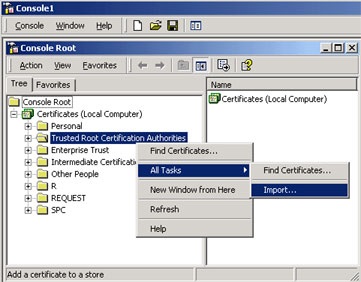
3. A tanúsítvány Import Wizard megengedett ablakot. Kattintson a Tovább (Next).
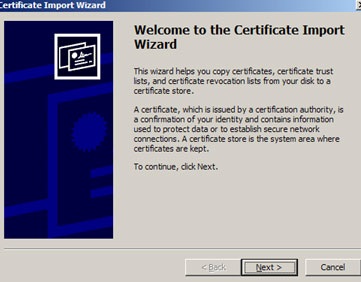
4. Kattintson a Tallózás gombra (Tallózás), és válassza ki a gyökér tanúsítványt az import. Menj a következő lépés - hranilitse automatikusan kerül kiválasztásra, így nem változtat semmin, ugorjon a következő lépésre, és fejezze be a varázslót a Befejezés gombra (Finish).
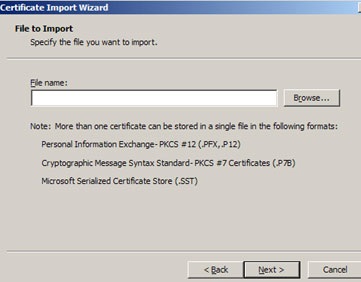
Igazolások közbenső CA:
5. Import a köztes tanúsítványokat. Import eljárás ugyanaz, mint abban az esetben, a gyökér igazolás, csak ez alkalommal ki kell választania Intermediate hitelesítésszolgáltató (Intermediate hitelesítésszolgáltató) ahelyett, hogy a Megbízható legfelső szintű hitelesítésszolgáltatók. és a fájlokat importálni - mindazok, amelyek nem telepített a domain tanúsítványt.
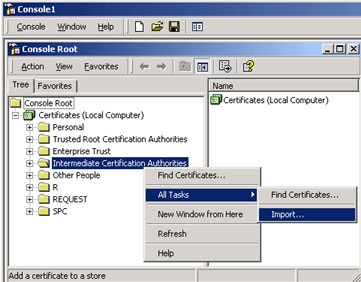
Ezek az alapértelmezett tanúsítvány tárolása a „köztes tanúsítványt” boltban.
6. A megjelenő ablakban kattintson az OK gombra, és a telepítés befejezéséhez tanúsítványok.
7. Indítsa újra a Microsoft IIS webhelyre.
5 lépés, hogy egy biztonságos weboldal SSL